TinyCP – это легкая панель управления, которая предоставляет широкий спектр функций в системе Linux, в состав которой входят:
- Управление доменом
- Почтовые ящики
- Базы данных
- FTP
- Samba
- Firewall
- VPN
- GIT
- SVN
Примечание. В недавнем сообщении от команды TinyCP стало известно, что TinyCP останется бесплатным до начала 2019 года. После этого, чтобы сохранить проект в живых, небольшие сборы будут взиматься с каждой базы IP. По информации на этом посту, цены будут составлять 1 доллар США и 10 долларов США ежегодно.
Установка панели управления TinyCP в Debian и Ubuntu
Чтобы установить TinyCP, вам необходимо загрузить их установщик.
Вы можете перейти к каталогу по вашему выбору и выполнить приведенные ниже команды.
Для организационных целей я загружу пакет в: /usr/local/src/.
# cd /usr/local/src/ # wget http://tinycp.com/download/tinycp-install.sh
Предоставьте исполняемые разрешения для загруженного файла и запустите его.
# chmod +x tinycp-install.sh # ./tinycp-install.sh
Процесс установки довольно быстрый (менее 2 минут). К
огда установка будет завершена, вы получите URL-адрес и пароль, с помощью которых вы сможете получить доступ к новой панели управления:
URL: http://10.0.2.15:8080 LOGIN: admin PASSWORD: 20WERZ4D
Примечание. Прежде чем пытаться получить доступ к указанному URL-адресу, вам необходимо запустить TinyCP с помощью следующей команды.
# /etc/init.d/tinycp start
Затем вы можете перейти по предоставленному URL-адресу и пройти аутентификацию с помощью новых учетных данных. Страница должна выглядеть так:
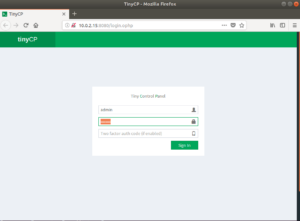
После входа в свою учетную запись введите адрес электронной почты и идентификатор учетной записи, чтобы ваш лицензионный ключ можно было обновить:
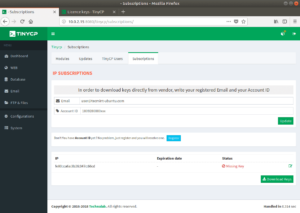
Затем вы можете перейти к разделу модулей, где вы сможете установить разные «модули», включая MySQL, PostgreSQL, Samba, FTP-сервер, почтовый сервер, ClamAV, Cron, веб-сервер Apache.
Страница модулей также доступна через куб в правом верхнем углу:
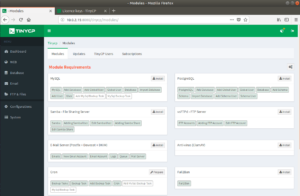
Установка MySQL/MariaDB
Начнем с установки службы MySQL. Просто нажмите кнопку «install» рядом с MySQL.
Появится всплывающее окно с просьбой подтвердить установку MySQL. Нажмите «install»:
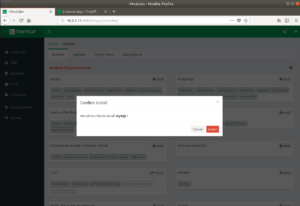
Для завершения установки вам нужно подождать минуту или две.
В конце вы должны увидеть результат, похожий на этот:
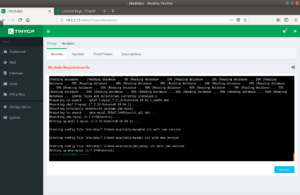
Нажмите кнопку «finished», а затем нажмите кнопку «prepare» рядом с MySQL.
Это создаст необходимые файлы конфигурации для службы.
Базы данных можно управлять из меню слева. Раздел базы данных позволяет:
- Добавить / удалить базы данных
- Создать пользователей
- Создание задач резервного копирования
Каждый процесс довольно прост и не требует никаких дополнительных объяснений.
Установка веб-сервера Apache
Теперь также можно установить веб-сервер Apache.
Apache можно найти в нижней части страницы.
Снова просто нажмите кнопку «install» и подождите несколько минут для завершения установки:
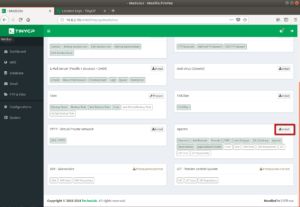
По завершении установки снова нажмите кнопку «Finished», а затем «prepare» для создания необходимых файлов конфигурации:
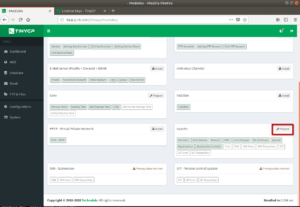
Если вы хотите немного настроить свои службы вы можете войти в раздел configuration слева, выбрать службу, которую вы хотите настроить, и внести изменения.
Например, вы можете установить дополнительные модули Apache с помощью выпадающего меню справа и нажав кнопку установки:
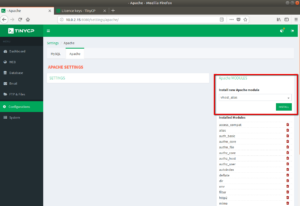
Создайте свой первый домен
Теперь вы можете создать свой первый домен, используя раздел «WEB» в левом меню навигации.
Нажмите «New domain» и заполните домен, который вы хотите разместить. Вы можете выбрать IP-адрес домена в раскрывающемся меню:
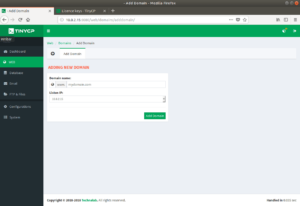
После создания вы будете перенаправлены на страницу конфигурации домена.
Здесь вы увидите несколько разделов, в том числе:
- Main section– предоставляет информацию о домене, корневом документе и позволяет настроить перенаправление WWW.
- Subdomains – легко создавать субдомены.
- Aliases – создавать псевдонимы домена.
- Listen – список с IP-адресами, на которых IP разрешает и разрешает использование портов.
- Apache, error logs, access logs – первая вкладка позволяет вам видеть vhost для вашего домена, а затем журналы ошибок, а третья – журналы доступа.
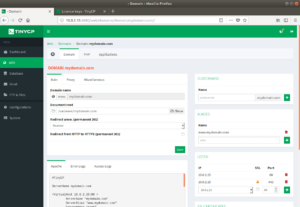
верхней части окна вы можете заметить, что есть еще две секции:
- PHP – позволяет настраивать определенные настройки PHP, отключать функции и т. д.
- Application – позволяет устанавливать приложения в вашем домене, включая RoundCube и WordPress
Просмотрите панель инструментов
Панель инструментов TinyCP предоставляет вам базовую информационную информацию об использовании в вашей системе.
Эта информация включает:
- Информация о операционной системе
- Информация об оборудовании
- Ip адрес
- Загрузка системы
- Top по процессам
- DIsk пробелы + inodes
- Сетевые клиенты
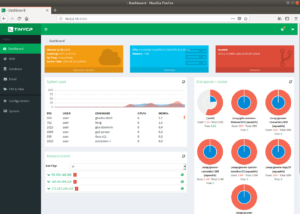
Панель отображает только информацию о вашей системе. Никакие действия не могут быть предприняты здесь (например, например, убийство процесса).

